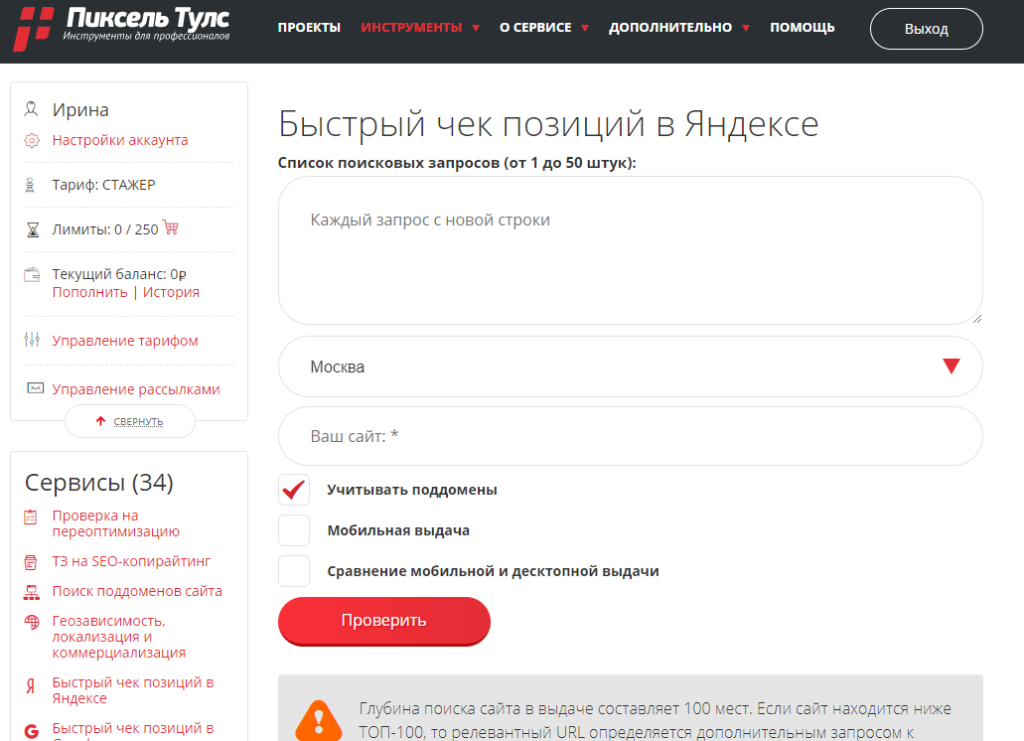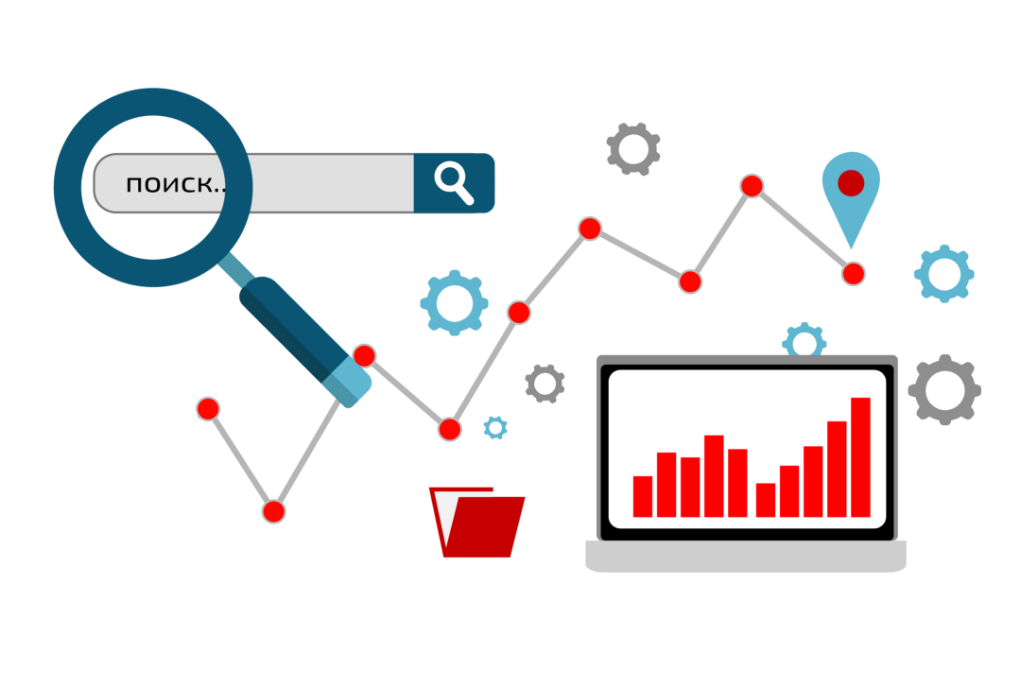Почему позиции сайта в поиске нестабильны
Статьи
24.11.2018
Автор: Юлия Федотова
«Даем простой алгоритм проверки сайта, позиции которого часто проседают в поиске. Данный анализ может провести любой пользователь, даже не имеющий специальных знаний и навыков.»
В работе с сайтом вебмастера часто отмечают колебания позиций, которые никак не связываются ни с изменениями в структуре, коде и контенте сайта, ни с обновлениями поисковых алгоритмов. Сайты вылетают из ТОПа, самостоятельно возвращаются, снижают и повышают позиции без действий вебмастеров. С чем это связано?
Поисковые системы (что Google, что Яндекс) постоянно работают над обновлениями алгоритмов. Обе поисковые системы применяют методы машинного обучения в режиме реального времени, чтобы сделать алгоритм более точными, а ответ поисковой системы наиболее релевантными.
В частности Google объединил все алгоритмы в один основной, поэтому вебмастерам стало существенно сложнее определять, что влияет на позиции сайта в каждом конкретном случае изменений позиций: качество контента, ссылки, общее качество сайта, реклама и прочие факторы.
Рекомендации экспертов в случае изменения позиций сайта в поиске сводятся к следующим 7 пунктам.
#1. Действительно ли позиции сайта колеблются
Часто вебмастера используют независимые инструменты определения ранжирования/позиций сайта в выдаче. Если инструмент показывает постоянное колебание позиций, то первое, что следует предпринять, это проверка другими средствами. Зарегистрирует ли колебание позиций другой инструмент, что показывает метрика поиска (Google Search Console, Analytics, Яндекс.Метрика), есть ли в панели вебмастера уведомление от поисковой системы о нарушении правил или примененных санкциях?
Порою причина просадок и резкого роста позиций вовсе не в алгоритмических изменениях со стороны поиска, а в коде и работе измеряющего инструмента.
#2. Какие изменения появились на сайте
Если корректность позиций сайта подтверждена, то следующим шагом стоит проверить, какие изменения были внесены на сайт в последнее время. При этом последнее время — это интервал в 3 месяца.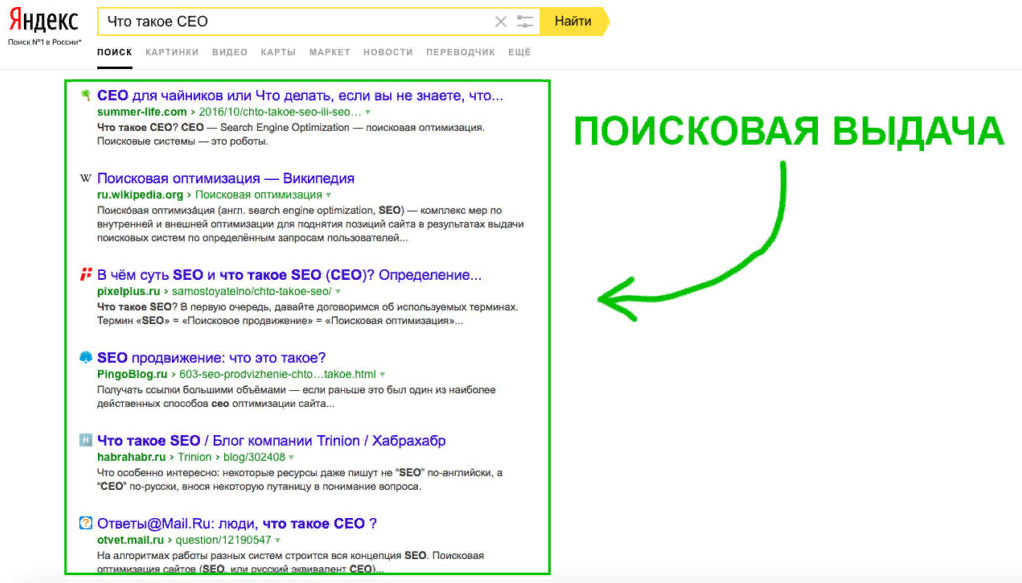
В краткосрочной перспективе повлиять на позиции могли:
- переезд на HTTPS, смена CMS
- сбои в работе сервера и кратковременная недоступность сайта
- удаление либо добавление большого объема контента/количества страниц
В долгосрочной перспективе к изменениям могли привести:
- изменения в редакционной политике сайта: изменения в объеме, формате текстов, смена текстового контента на графический, аудио. видео и т.д.
- изменения навигации и структуры сайта
- замедление/ускорение загрузки
#3. Изменения в ссылочной массе сайта
Важным фактором ранжирования для любой поисковой системы остаются ссылки. При непонятных изменениях позиций стоит обязательно проверить изменения ссылочной массы. Иногда отключение одной ценной ссылки (к примеру, авторитетный сайт удалил страницу, с которой ссылался на ваш ресурс) может пошатнуть позиции, и наоборот, появление одной авторитетной ссылки может привести к резкому скачку в выдаче.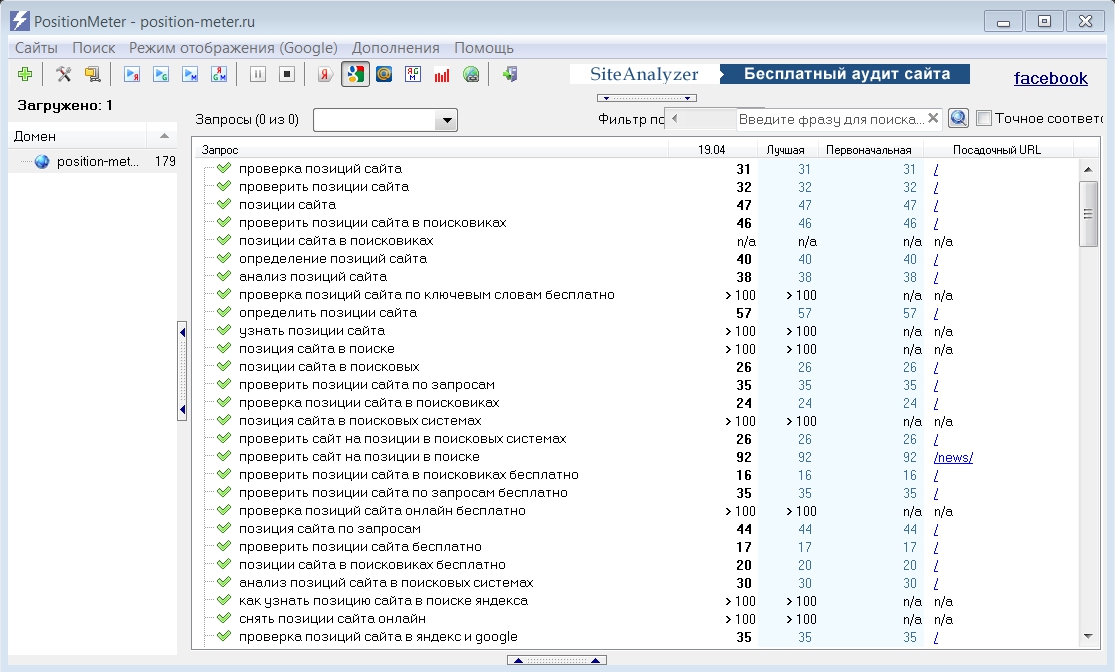
#4. Если сайт продвигает независимый вебмастер или компания
Если вы являетесь владельцем сайта, поручившим продвижение третьей стороне, то стоит выяснить, какие изменения вносились в последнее время. Возможно, согласованная стратегия продвижения дала сбой. В частности, причинами могут стать такие популярные методы продвижения сайта как:
- агрессивный гостевой постинг с открытыми ссылками — основной проблемой такого подхода становится обесценивание контента, публикуемого на сторонних сайтах. Как правило, пишется одна статья, затем клонируется для соблюдения технической уникальности и публикуется на более менее релевантных сайтах. Такие статьи редко удовлетворяют требованиям авторитетных ресурсов, поэтому публикуются на сайтах очень широкой тематики — новостники, сайты обо всем. Такие ссылки могут оказывать негативное влияние на позиции сайта.
- любые действия противоречащие правилам для вебмастеров Google — независимый оптимизатор может руководствоваться личным опытом продвижения других проектов, в которых нарушающие действия никогда не оборачивались просадкой позиций.

#5. Какова релевантность контента запросам, под которые он продвигается
В этом вопросе важно быть максимально честным и оценить релевантность, полезность и ценность контента для пользователей. Часто вебмастера знают, что используемый контент далек от идеала. Часто применяется самый дешевый либо и вовсе бесплатный, автоматически сгенерированный контент.
Для проверки релевантности контента надо:
- определить интент пользователя
 В таком случае просадка позиций очевидна.
В таком случае просадка позиций очевидна.
Чтобы понять, почему изменились позиции сайта, важно проанализировать контент по интересующим запросам на сайтах конкурентов (несколько позиций выше, несколько позиций ниже). Смотрим релевантность, оформление, визуальный контент, интерактивные элементы, дополнительные материалы по теме на сайте с указанием ссылок.
#6. Анализ поведенческих факторов
Одной из причин изменения позиций сайта становятся поведенческие факторы (уровень отказов, время на сайте, глубина просмотров). При резком изменении позиций стоит провести анализ поведения пользователей и установить причины.
#7. Анализ трафика
Снижение/увеличение объема трафика может также влиять на позиции сайта в выдаче. Если пользователи стали чаще переходить на сайт из поисковой выдачи, при этом поиск не регистрирует отказ от просмотра (то есть визит засчитан), то алгоритм рассматривает это как сигнал доверия и повышает сайт в выдаче. И наоборот. Если при высоких позициях пользователи редко выбирают сайт среди других, а также часто возвращаются в выдачу, то поиск рассматривает такое поведение как негативный сигнал и понижает сайт в выдаче.
Если же подобный самостоятельный анализ не выявляет причин изменения позиций в поисковой выдаче, следует провести внешний экспертный анализ с проверкой технической оптимизации, кода, индексирования страниц и т.д.
Статьи по теме
Статьи
Обновление поиска Яндекс — АндромедаЯндекс презентовал масштабное обновление поискового алгоритма — Андромеда. В его основе…
19.11.2018
Статьи
Google: гид по санкциям и фильтрамGoogle применяет к сайтам ряд санкций, порою не совсем очевидных. Если вовремя не обнар…
26.11.2018
новые
статьи
Современные технологии повышают требования пользователей к брендам. Клиенты хотят получать ответ …
Проделки сознания, снижающие эффективность работыПочему перспективные идеи на практике не дают результатов? Почему сотрудники не выполняют поставл…
7 рекомендаций для оптимизации бизнесаНе каждый бизнес успешен, не каждая услуга или товар востребованы на рынке.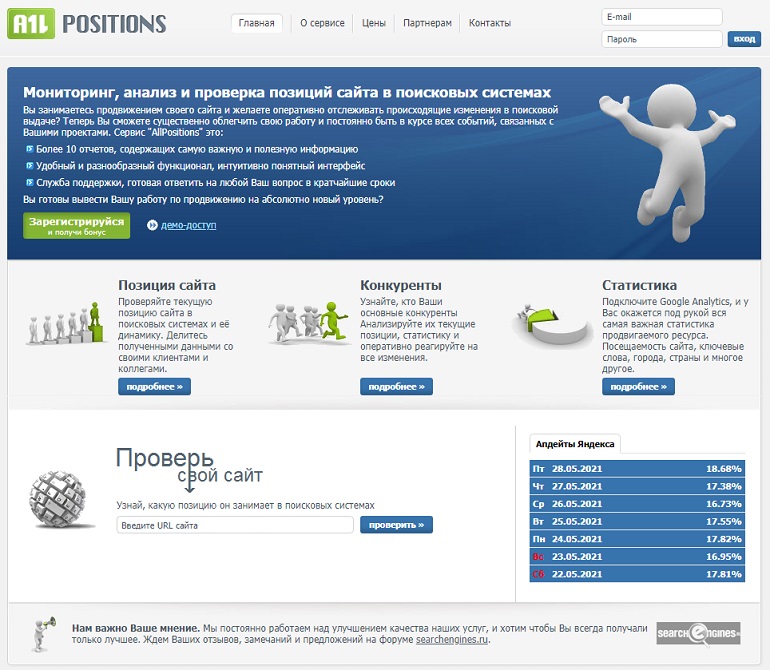 Ежегодно мы видим гро…
Ежегодно мы видим гро…
Подписка на рассылку
Практические рекомендации по оптимизации сайта, конверсии и продаж:Leave Blank:Do Not Change:Ваш email:
популярные
Пип Ладжа, мастер оптимизации конверсии, предлагает чек-лист 11 принципов, которые гарантированно…
Как повысить узнаваемость брендаЗачем заботиться о узнаваемости бренда? И что это вообще такое? Узнаваемость бренда — это уровен…
Продвижение сайта в нескольких регионах: вариант №1В некоторых видах деятельности достаточно типичной является ситуация, при которой компания ведет …
Имя пользователя
Комментарий
Имя пользователя
Ваш вопрос
Как проверить рейтинг ключевых слов в Google (Полное руководство)
Где рейтинг вашего сайта? И по каким ключевым словам он действительно ранжируется?
Это два самых животрепещущих вопроса, которые хочет знать каждый интернет-маркетолог, поэтому я составил это полное руководство о том, как проверить рейтинг ключевых слов в Google.
Как вы узнаете ниже, существует три способа проверки позиции ключевого слова в Google. Я кратко рассмотрю каждый из этих методов, а затем объясню весь процесс использования собственного бесплатного инструмента Google (Search Console), чтобы получить ответы на вопросы ранжирования, которые вам нужны. Я также включил скриншоты инструмента, чтобы вы могли следить за процессом.
А в конце этого поста вы получите дополнительные советы о том, как быстрее повысить рейтинг своих страниц в Google.
Содержание
1Лучшие советы по поисковой оптимизации…
Включите JavaScript
Как проверить рейтинг ключевых слов в Google инструмент проверки положения. Google Search Console — это бесплатный инструмент для проверки позиции ключевых слов. Semrush и SERPWatcher — это платные инструменты для проверки ранжирования определенных ключевых слов.
1. Проверка позиций по ключевым словам вручную
Вы можете вручную проверить позиции в Google, выполнив поиск по ключевым словам и прокручивая результаты, пока не найдете свой веб-сайт в списке. Но, как объясняется в этом другом руководстве по анализу позиций в поисковых системах, это самый трудоемкий метод проверки позиций.
Но, как объясняется в этом другом руководстве по анализу позиций в поисковых системах, это самый трудоемкий метод проверки позиций.
Поэтому я не рекомендую проверять рейтинг ключевых слов вручную, потому что это неэффективное использование вашего времени.
2. Использование Google Search Console для проверки рейтинга ключевых слов
Search Console — это бесплатный метод проверки рейтинга ключевых слов в Google. И это устраняет всю ручную работу по поиску ключевых слов.
В следующем разделе я объясню простой пятиэтапный процесс использования Google Search Console для проверки позиций ключевых слов для каждого URL-адреса на вашем веб-сайте. (Он занимает большую часть этого поста.) А пока просто знайте, что Search Console — это один из бесплатных инструментов Google SEO, предоставляемых Google, который может дать вам средний рейтинг ключевых слов для каждой страницы вашего сайта.
3. Использование платного инструмента для отслеживания рейтинга ключевых слов
(Раскрытие информации: приведенные ниже инструменты отслеживания рейтинга ключевых слов я лично использую и рекомендую в качестве партнера.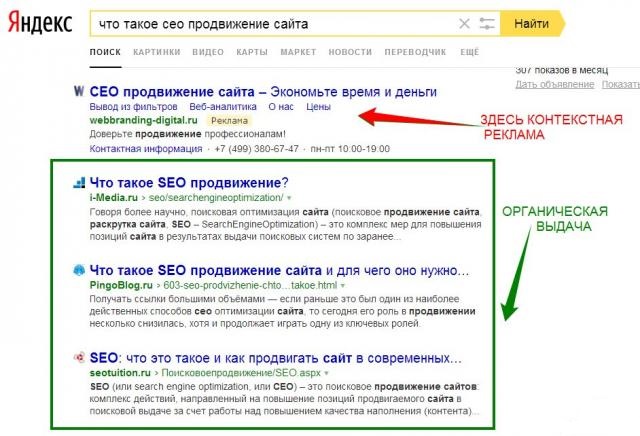 Когда вы покупаете платный план по одной из бесплатных пробных ссылок, я могу заработайте комиссию.)
Когда вы покупаете платный план по одной из бесплатных пробных ссылок, я могу заработайте комиссию.)
SERPWatcher
Если вы хотите отслеживать ранжирование определенных ключевых слов в Google, то SERPWatcher от Mangools — один из лучших инструментов для этой задачи. Он быстрый, простой в использовании и отлично справляется со своей задачей.
Вы можете бесплатно попробовать SERPWatcher здесь. Это один из моих любимых инструментов, потому что он дешевый и дает вам все необходимое для отслеживания успеха вашего сайта.
Serpwatcher также поставляется с четырьмя другими мощными инструментами SEO:
- Founder
- Serp Checker
- Link Miner
- Profiler
Основной план начинается с 29 долларов в месяц. С SERPWatcher вы можете отслеживать до 200 ключевых слов для вашего сайта на базовом плане, чего более чем достаточно для нужд большинства людей. Смотрите мой полный обзор SERPWatcher для более подробной информации.
Как вы можете видеть на изображениях ниже, SERPWatcher сообщает ежедневное изменение позиций ваших ключевых слов, среднюю позицию в рейтинге, лучшую позицию из когда-либо достигнутых и объем поиска по каждому ключевому слову, которое вы отслеживаете.
SE Ranking
Если вы хотите держать под контролем рейтинг своего веб-сайта, а также улучшать каждый аспект вашего веб-сайта, платформа управления SEO SE Ranking — еще один отличный вариант для рассмотрения.
Вы можете бесплатно попробовать SE Ranking здесь и воспользоваться специальной расширенной пробной версией для поклонников SEO Chatter.
Чтобы начать работу, вам просто нужно настроить новый проект в трекере позиций веб-сайта от SE Ranking, и инструмент определит наиболее эффективные ключевые слова вашего сайта, сравнит ваш рейтинг с основными конкурентами и предоставит точные данные рейтинга для Google.
SE Ranking также поставляется с более чем 35 другими мощными инструментами SEO, что делает его идеальным решением для интернет-маркетологов, которые хотят управлять всеми аспектами внутреннего, внешнего и технического SEO веб-сайта с простой панели инструментов.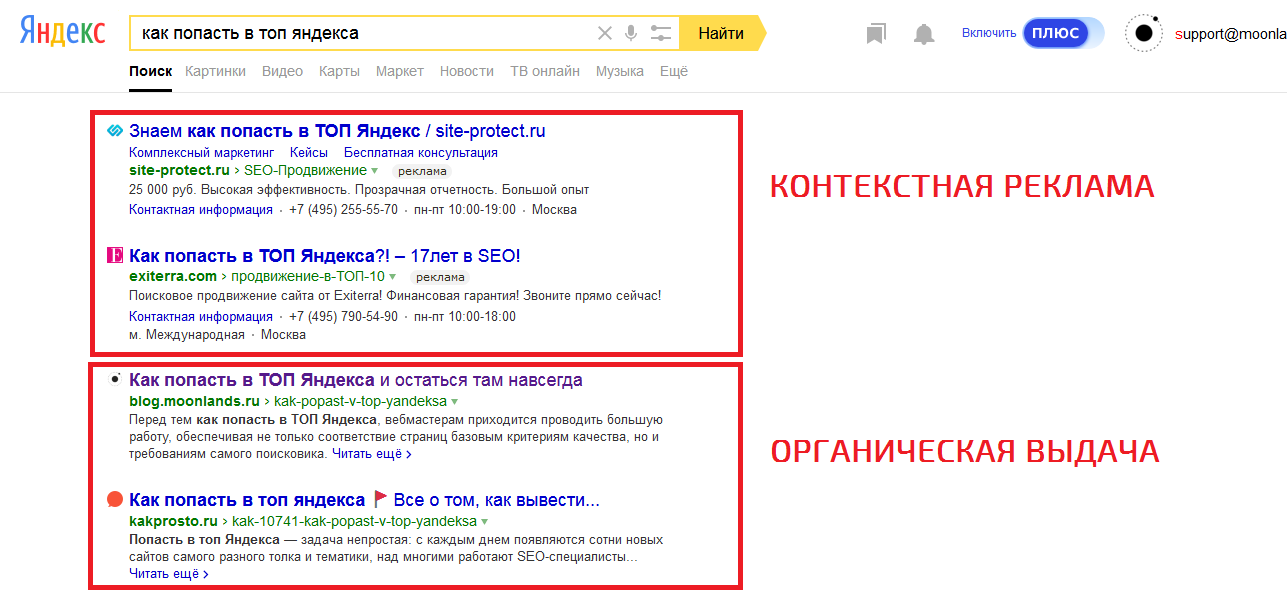 Среди прочего, список SEO-функций SE Ranking включает:
Среди прочего, список SEO-функций SE Ranking включает:
- Исследование ключевых слов
- Анализ конкурентов
- Проверка поисковой выдачи
- Проверка обратных ссылок
- SEO-проверка на странице
- Аудит веб-сайта 9 0048
Стоимость плана Essential начинается с 49 долларов США.в месяц с ежедневными проверками рейтинга ключевых слов в Google. Однако вы можете еще больше сократить свои расходы, изменив частоту проверки рейтинга на каждые 3 дня или еженедельно.
С планом Essentials вы можете добавить до 10 проектов и отслеживать 250 ключевых слов, что больше, чем Mangools предоставляет для своего плана Basic. Вы всегда можете обновить свою подписку позже, если вам нужно увеличить лимиты и/или изменить предпочтительную частоту проверки рейтинга (ежедневно, каждые 3 дня или еженедельно).
Как вы можете видеть на снимках экрана ниже, отчеты Keyword Rank Tracker охватывают гораздо больше, чем просто позиции в поисковом рейтинге.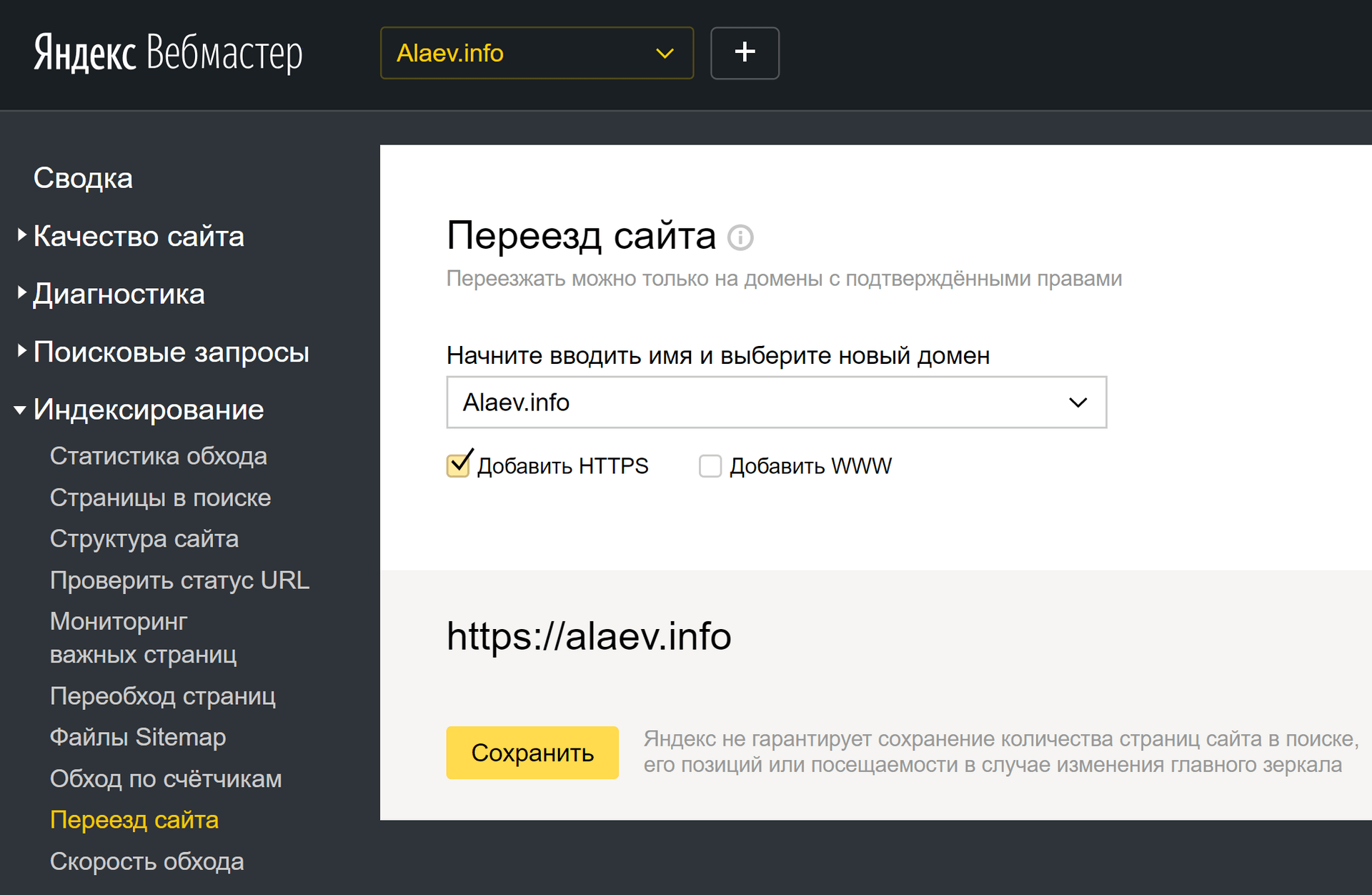 Получите информацию о прогнозе трафика, функциях SERP, которые вы ранжируете (или можете ранжировать), уровне конкуренции в поиске для каждого ключевого слова, цене за клик (CPC) и многом другом.
Получите информацию о прогнозе трафика, функциях SERP, которые вы ранжируете (или можете ранжировать), уровне конкуренции в поиске для каждого ключевого слова, цене за клик (CPC) и многом другом.
Semrush
Если вы хотите найти все ключевые слова, по которым ранжируется ваш сайт, то Semrush — самый мощный инструмент для этого. С помощью нескольких щелчков мыши вы можете мгновенно узнать, какие ключевые слова приносят наибольший трафик для вашего сайта и позиции, которые занимает ваш сайт в Google.
Semrush — мой третий любимый SEO-инструмент для использования с более чем 50 инструментами в одном приложении, поэтому я являюсь его партнером. Это совершенно другой уровень, чем SERPWatcher и SE Ranking, но стоит в 3 раза больше в месяц. Вы можете попробовать Semrush бесплатно здесь. (Раскрытие информации: они дадут мне небольшую комиссию без каких-либо дополнительных затрат для вас.)
Как вы увидите на изображениях ниже, вы можете использовать инструмент органического поиска, чтобы найти все ключевые слова, по которым домен ранжируется в Google без необходимости вводить их вручную. Затем вы можете использовать инструмент отслеживания позиций для отслеживания рейтинга отдельных ключевых слов. Эти функции значительно экономят время, если вы ищете наиболее удобное решение в инструменте отслеживания рейтинга ключевых слов.
Затем вы можете использовать инструмент отслеживания позиций для отслеживания рейтинга отдельных ключевых слов. Эти функции значительно экономят время, если вы ищете наиболее удобное решение в инструменте отслеживания рейтинга ключевых слов.
Как узнать позицию моего веб-сайта в Google?
В этом разделе вы узнаете, как проверить позицию ключевого слова в Google с помощью Search Console.
Search Console — это бесплатный инструмент, который может использовать любой владелец веб-сайта, чтобы узнать, какое место занимает его веб-сайт в Google по определенным ключевым словам. И поскольку именно Google отслеживает данные, это самый точный доступный метод.
Но помните, Google Search Console позволяет вам узнать, на каком месте находится ваш сайт в рейтинге по набору ключевых слов. Он не позволяет вам отслеживать определенные ключевые слова, шпионить за вашими конкурентами или находить возможности для обратных ссылок.
Для этого вам понадобится платный инструмент, такой как SERPWatcher или Semrush, как я упоминал выше.
Давайте теперь покопаемся в Google Search Console, чтобы вы могли узнать, как проверить позиции ключевых слов для вашего веб-сайта.
1. Настройте Google Search Console
Сначала войдите в свою учетную запись Google. Затем перейдите в консоль поиска Google.
Добавьте свойство (например, домен вашего веб-сайта). Затем вас попросят подтвердить ваш веб-сайт. Верификацию можно осуществить несколькими способами:
- Добавление HTML-кода в тег сайта.
- Загрузка HTML-файла в корневой домен.
- Проверка веб-сайта с помощью Google Analytics.
- Добавление записи DNS в поставщика доменных имен.
После настройки и запуска Google Search Console может пройти до 30 дней, прежде чем будет собрано достаточно данных, чтобы вы могли узнать, какое место занимает ваш веб-сайт в Google. Так что просто будьте терпеливы.
2. Перейти к отчету о производительности
Вкладка «Отчет об эффективности» — это то место, куда вы перейдете, чтобы начать проверку рейтинга ключевых слов в Google.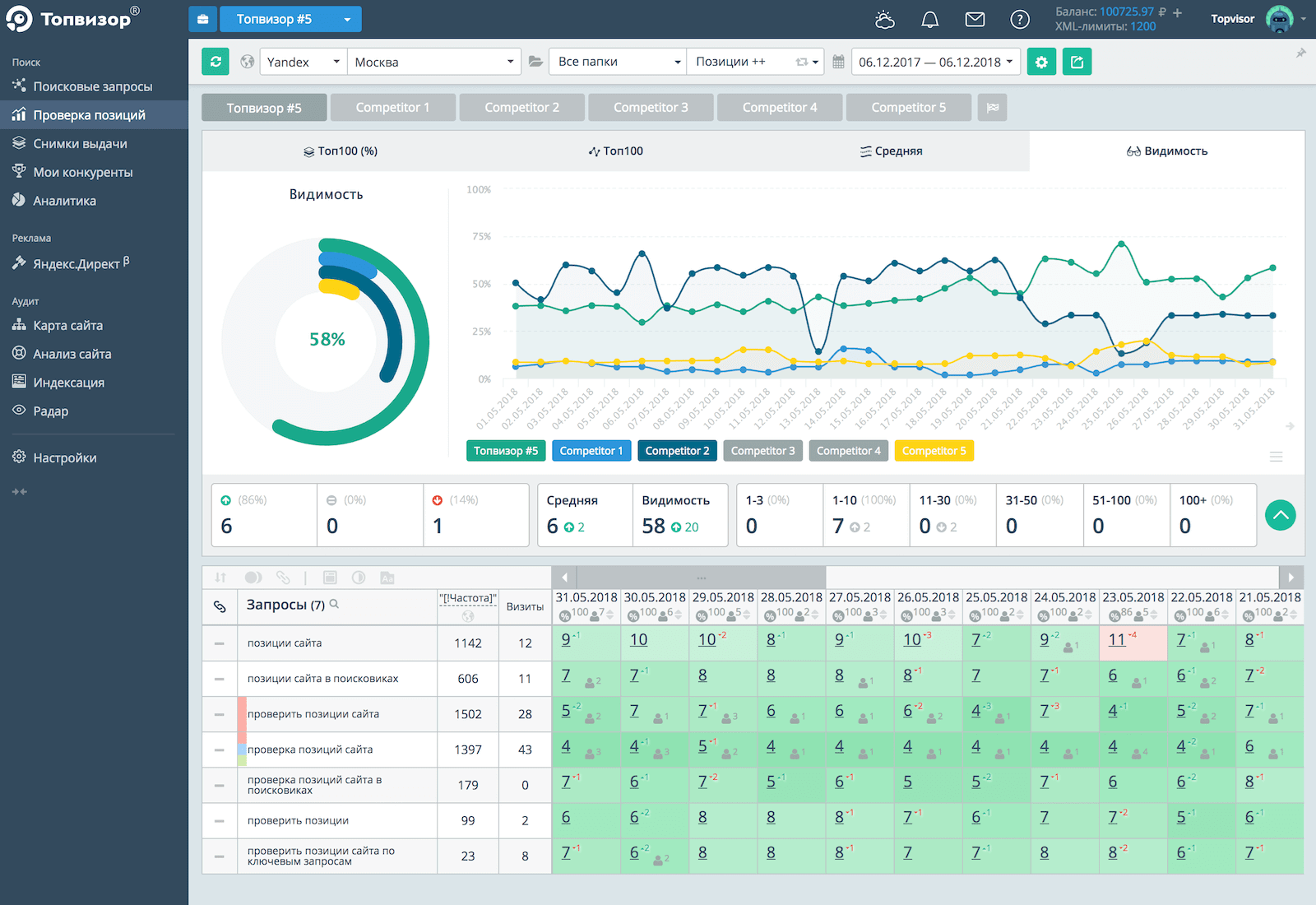 Он расположен на левой боковой панели.
Он расположен на левой боковой панели.
Когда вы откроете отчет об эффективности, вы увидите панель инструментов с четырьмя полями вверху и диаграммой под ними.
Нажмите на каждое из полей, чтобы активировать их: общее количество кликов, общее количество показов, средний CTR и средняя позиция (для ключевых слов).
График под прямоугольниками покажет вам линию для каждого из четырех фрагментов данных за последние 3 месяца. Вы можете изменить период времени, чтобы он был длиннее или короче, нажав на слова «Дата: последние 3 месяца» и скорректировав даты.
(Примечание. Google изменил дизайн Search Console вскоре после публикации этого руководства. Хотя цветовая схема теперь выглядит немного по-другому, возможности и функции для проверки рейтинга ключевых слов остались прежними. В конце концов, я обновлю этот пост, добавив новые скриншоты. А пока просто знайте, что вы все еще можете следовать этому руководству без каких-либо проблем с получением необходимых данных.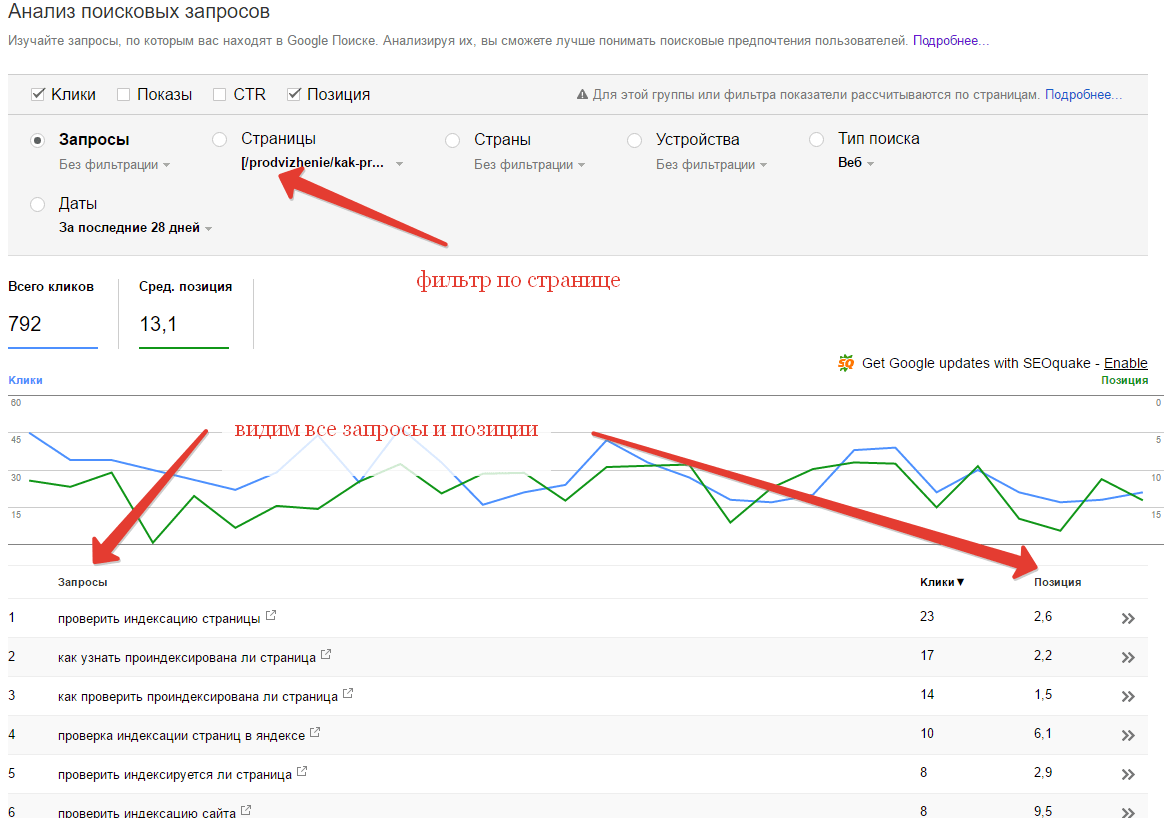 )
)
3. Проверьте самые популярные запросы для вашего веб-сайта
Под графиком находится таблица. Вкладка запросов уже должна быть выбрана. Если это не так, нажмите слово «Запросы», чтобы отобразить данные запроса (т.е. ключевые слова).
В первом столбце таблицы вы увидите список ключевых слов, по которым ранжируется ваш сайт. Сюда входят ключевые слова для всего домена.
Вы можете настроить количество ключевых слов, отображаемых в списке, изменив количество строк на странице на 5, 10, 25, 50, 100, 250 или 500 запросов.
Вы также можете листать список, нажимая стрелки влево и вправо.
4. Найдите место вашего сайта в Google
В последнем столбце таблицы вы увидите столбец позиции. Это столбец, показывающий место вашего веб-сайта в Google по определенному ключевому слову, указанному в столбце запроса.
Вы можете переключать столбец позиции между восходящим или нисходящим порядком, щелкнув слово «Позиция», чтобы узнать, какие запросы занимают самые высокие и самые низкие позиции в Google.
Просто имейте в виду, что эти данные представляют собой комбинацию всех URL-адресов на вашем веб-сайте. Он еще не отфильтрован по URL, что мы и сделаем на следующем шаге.
4. Найдите запросы для каждой веб-страницы
Чтобы узнать, по каким запросам ранжируется каждая веб-страница, вам нужно щелкнуть две вещи в таблице.
- Сначала перейдите на вкладку «Страницы», которая находится справа от вкладки «Запросы». Это изменит таблицу для отображения каждого URL-адреса на вашем веб-сайте, отсортированного по кликам в порядке убывания. URL-адреса перечислены в первом столбце в разделе «Лучшие страницы».
- Затем щелкните URL-адрес, для которого вы хотите проверить рейтинг ключевых слов в Google. Это отфильтрует все другие URL-адреса, чтобы вы могли сосредоточиться на одной веб-странице.
Выполнив эти первые два шага, вернитесь на вкладку «Запросы». Теперь это изменит таблицу, чтобы она отображала только список ключевых слов для этого конкретного URL-адреса. В таблице отфильтрованы все остальные URL-адреса и связанные с ними ключевые слова.
В таблице отфильтрованы все остальные URL-адреса и связанные с ними ключевые слова.
Теперь вы заметите, что над таблицей и справа от фильтра «Дата: последние 3 месяца» появился новый фильтр. Этот новый фильтр показывает URL-адрес, который вы выбрали в таблице. Если вы когда-нибудь захотите сбросить таблицу, чтобы она отображала все запросы для всех URL-адресов на вашем сайте, просто нажмите кнопку X.
На этом этапе процесса вы можете просмотреть список запросов, чтобы узнать, по каким ключевым словам ранжируется выбранный URL-адрес в Google, а также позицию этих ключевых слов.
сообщите об этом объявленииВы также можете отсортировать запросы по алфавиту, щелкнув заголовок столбца «Популярные запросы». Столбец позиции в рейтинге также можно отсортировать по возрастанию или убыванию, нажав на нагреватель столбца «Позиция».
5. Фильтрация запросов по определенному ключевому слову
Если вы хотите найти конкретное ключевое слово, по которому ранжируется выбранный URL-адрес в Google, вы можете отфильтровать запросы, чтобы отображались только экземпляры этого ключевого слова.
Этот этап процесса также работает, чтобы показать каждый запрос, который включает это конкретное ключевое слово (т. е. ключевые слова с коротким, средним и длинным хвостом).
Выполните следующие действия, чтобы отфильтровать запросы по определенному ключевому слову:
- Сначала щелкните значок трехстрочного меню в правом верхнем углу таблицы.
- Во-вторых, установите флажок «Популярные запросы».
- В-третьих, введите ключевое слово, которое вы хотите найти, в поле «Фильтровать по популярным запросам». И убедитесь, что в левом раскрывающемся меню выбрано «Содержит».
После выполнения этих шагов список запросов обновится и покажет только те фразы, которые включают определенное ключевое слово. Вы можете в любой момент нажать кнопку «Готово», чтобы применить фильтр и начать прокручивать ключевые слова в списке.
Если вы хотите изменить фильтр ключевых слов на новое слово или фразу, просто повторите предыдущие шаги:
- Щелкните значок меню фильтра.

- Установите флажок «Популярные запросы».
- Введите новое слово в поле «Фильтровать по популярным запросам».
Теперь вы изучили весь процесс определения позиции вашего веб-сайта в Google с помощью Search Console. И вы можете повторить каждый шаг, чтобы найти позиции для любого ключевого слова для любого URL-адреса на вашем сайте.
Сколько времени нужно Google, чтобы ранжировать вашу страницу?
Среднее время, необходимое Google для ранжирования вашей страницы, составляет от 1 дня до 4 месяцев. Устоявшийся сайт с высоким авторитетом может ранжировать страницу за 1 день, в то время как новому сайту с низким авторитетом может потребоваться не менее 4 месяцев для ранжирования по ключевому слову.
Если вы впервые публикуете страницу, правильно оптимизированную для SEO, то она может сразу же ранжироваться, если ваш сайт имеет высокий рейтинг домена и авторитет в своей нише.
Например, у меня есть сайты, которые ранжируются на первой странице Google, как только я нажимаю кнопку публикации и отправляю страницу в Google Search Console для индексации.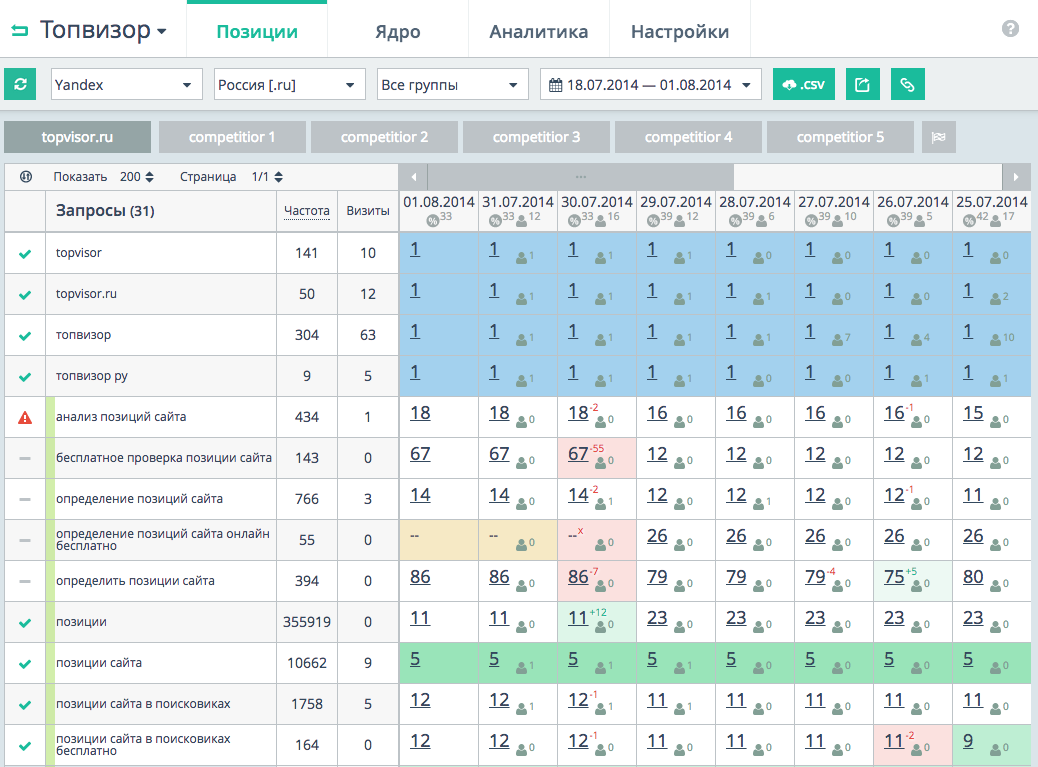
Новому сайту с низким рейтингом домена и небольшим авторитетом потребуется не менее 4 месяцев, чтобы ранжировать страницу по определенному ключевому слову. Это может занять даже до 12 месяцев. Это связано с тем, что Google требуется время, чтобы собрать достаточно данных о вашем веб-сайте, чтобы дать вашим страницам рейтинг, которого они заслуживают.
Теперь, если у вас есть новый веб-сайт, пусть вас не обескураживают сроки. Просто продолжайте публиковать свои хорошо оптимизированные страницы, и этот контент в конечном итоге будет ранжироваться по нужным вам ключевым словам в Google.
В следующем разделе я дам вам несколько советов о том, как ускорить ваши усилия по повышению рейтинга в Google.
Как повысить свой рейтинг в Google?
Существует несколько способов получить более высокий рейтинг в Google, и все эти методы основаны на правильных методах внутренней и внешней SEO-оптимизации.
Я написал много статей на эти темы, чтобы помочь вашему сайту занять более высокое место в Google. Поэтому ознакомьтесь с приведенными ниже статьями, чтобы получить действенные советы, которые вы можете использовать уже сегодня, чтобы ускорить свой рейтинг.
Поэтому ознакомьтесь с приведенными ниже статьями, чтобы получить действенные советы, которые вы можете использовать уже сегодня, чтобы ускорить свой рейтинг.
- На скольких ключевых словах на странице следует сосредоточиться
- Как добавить ключевые слова на веб-сайт для SEO-рейтинга
- Рекомендации по тегам SEO h2
- Как найти ключевые слова с низкой конкуренцией
- Почему исследование ключевых слов важно для SEO
- Как использовать ключевые слова в обратных ссылках
- Как увеличить трафик SEO за 30 дней
- Почему ранжирование ключевых слов важно для SEO?
- Как улучшить рейтинг ключевых слов для SEO
Как проверить рейтинг ключевых слов в Google Резюме
Надеюсь, вам понравилось это подробное руководство о том, как проверить рейтинг ключевых слов в Google.
Как вы узнали, существует три основных способа проверки позиции ключевого слова в Google. Вы можете сделать это вручную, с помощью платного SEO-инструмента или с помощью Google Search Console.
Хотя я большой сторонник использования платных инструментов SEO, таких как SERPWatcher или Semrush, для отслеживания и проверки рейтинга ключевых слов, вы также можете получить много хороших данных из Google Search Console бесплатно.
Надеюсь, описанные мной шаги по использованию Search Console помогли вам получить ответы, необходимые для проверки того, какие ключевые слова ранжируются в Google для вашего веб-сайта.
Стивен Хокман
Стивен Хокман — предприниматель и основатель SEO Chatter. Он специализируется на поисковой оптимизации и цифровом маркетинге и увлекается SEO с 2005 года. Его цель — поделиться лучшими советами и новостями о поисковом маркетинге, чтобы помочь вам увеличить посещаемость веб-сайта.
Search Console > Средняя позиция
Search Console > Средняя позиция | Ранг Рейнджер- SEO
- Система отслеживания рангов
- Локальное SEO
- Мобильная поисковая оптимизация
- Диспетчер ссылок
- Целевые страницы
- Социальные сигналы
- Оптимизация страницы
- Корпоративные SEO-решения
- Маркетинг
- Анализ конкуренции
- График анализа
- Исследование ключевых слов
- Графики и виджеты
- Охват рынка
- Маркетинговый КПЭ
- Видимость бренда
- Социальная аналитика
- Фейсбук
- Твиттер
- Инстаграм
- Ютуб
- Белая этикетка SEO
- Маркетинговая панель
- Информационная панель клиента
- Отчеты в формате PDF
- Шаблоны PDF
- Прочее
- Уведомления по электронной почте
- Управление портфелем
- Интеграция
- Google Analytics
- Консоль поиска
- Оплата за клик
- WeDevelop
- API
- Бесплатные SEO-инструменты
- AMP в поисковой выдаче Google
- Инструмент функций Google SERP
- Поиск ключевых слов
- Инструмент функций мобильной поисковой выдачи
- Ранг Индекс риска
- Инструмент предварительного просмотра тегов SEO
- Генератор разметки схемы
- Обозреватель сайтов
- 100 лучших веб-сайтов
- Построитель кода UTM
- База знаний
- SEO Глоссарий
- Обновления алгоритма Google
- Визуальное руководство по функциям SERP
- Подкаст: поиск SEO
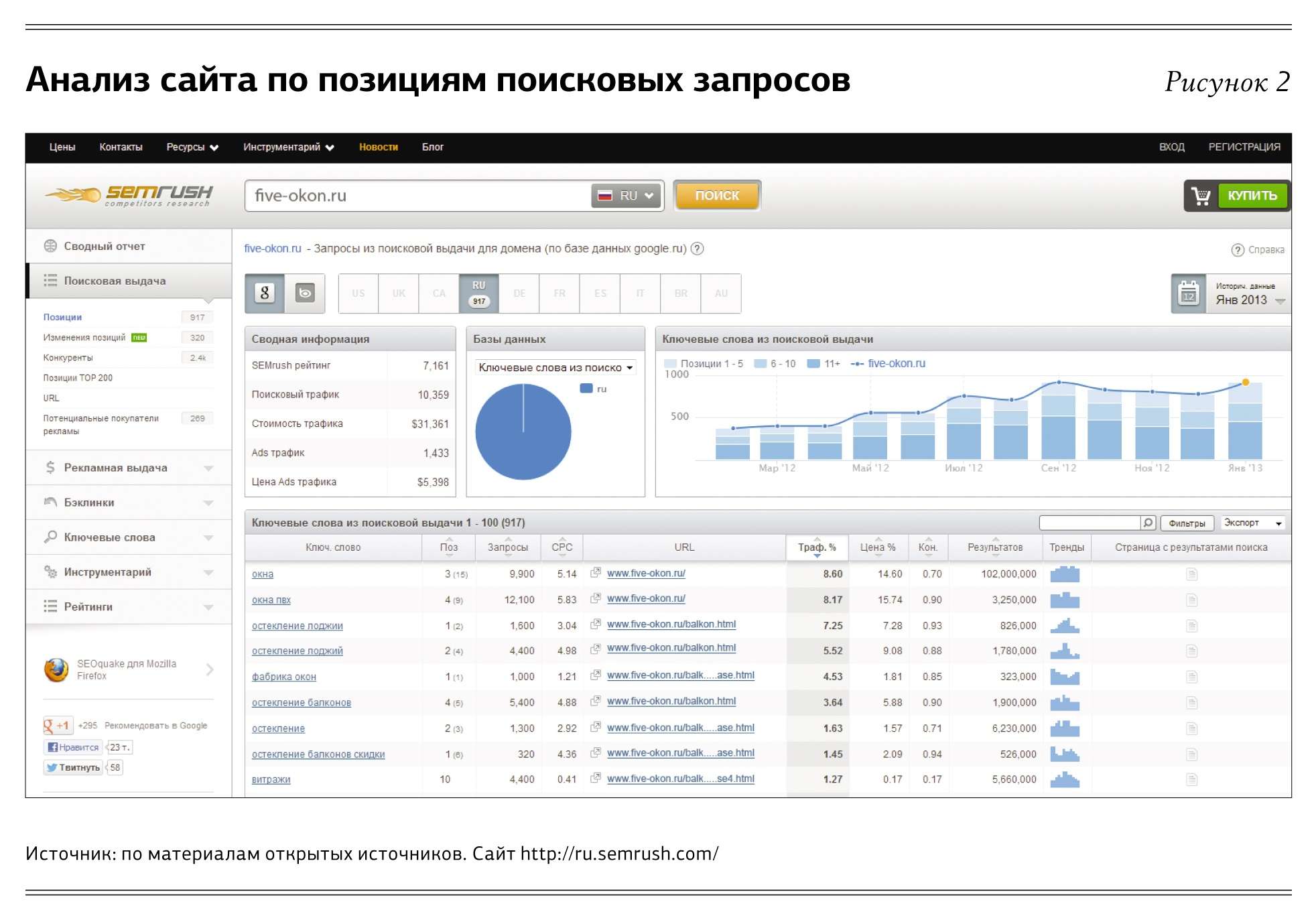
Чтобы данные отображались в отчете, необходимо установить соответствующие разделы отчета в параметре «Отображение» в разделе «Параметры отчета». Фильтр по умолчанию установлен от 1 до 10 отображаемых средних позиций. Данные можно экспортировать в форматы CSV и PDF. Обратите внимание, что может быть задержка от 3 до 5 дней между компиляцией Google и выпуском этих данных через их API.
Важно! Для просмотра этого отчета консоль поиска Google (инструменты для веб-мастеров) должна быть правильно настроена. См. документацию по консоли поиска Rank Ranger.
Скриншоты
Отчет о средней позиции Search Console
График средней позиции Search Console
При просмотре графика вы можете навести указатель мыши на любую точку, чтобы просмотреть количество ключевых слов на среднюю позицию, общее количество показов и общее количество кликов для определенной позиции.
Вы можете щелкнуть стрелки в верхней части столбцов «Позиция», «Ключевые слова», «Показы», «CTR» и «Клики», чтобы изменить сортировку по возрастанию или убыванию.
К списку ключевых слов для каждой позиции
Вы можете щелкнуть любую позицию в таблице, чтобы перейти к списку ключевых слов для этой позиции Средний CTR
В разделе Дата параметров отчета нажмите Сравнить с прошлыми и выберите из выпадающего списка подходящий вариант, чтобы отобразить вторую таблицу с данными за предыдущий выбранный период.
Параметры отчета
| | Дата:
|
Настройки дисплея:
| |
Фильтры Search Console (необязательно): Эти фильтры можно применять только к текущему месяцу, поскольку предыдущие месяцы хранятся только в виде снимков.
|


 В таком случае просадка позиций очевидна.
В таком случае просадка позиций очевидна.